本文介绍在DataV中添加并使用阿里云Elastic Search数据源的方法。通过Elastic Search和DataV结合使用,可以实现数据分析和搜索结果的大屏展示。
前提条件
已准备好待添加的Elastic Search数据源。
添加阿里云Elastic Search数据源操作步骤
- 登录DataV控制台。
- 在我的数据页签中选择数据源管理,单击添加数据。
- 从类型列表中,选择Elastic Search。
- 填写Elastic Search数据服务项目信息。
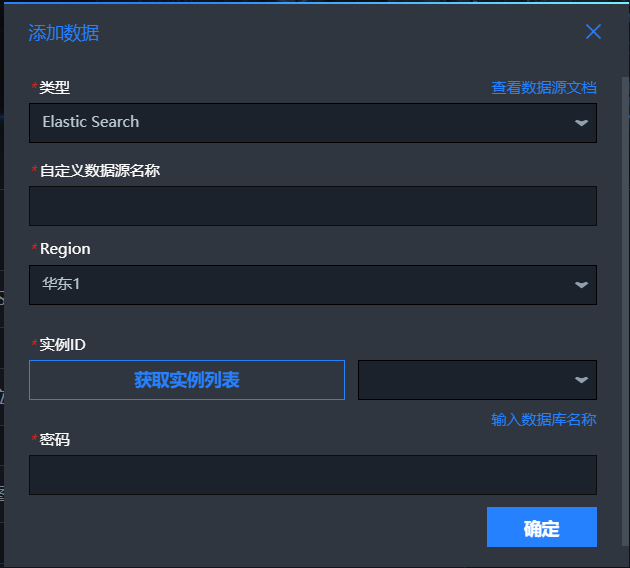
注意 为了让DataV服务能够使用Elastic Search数据源,需要让DataV获取阿里云Elastic Search数据服务的访问权限,从而获得关联的RAM角色。
在
添加数据对话框中,单击
获取实例列表,在弹出的对话框中查看服务关联角色的介绍信息。
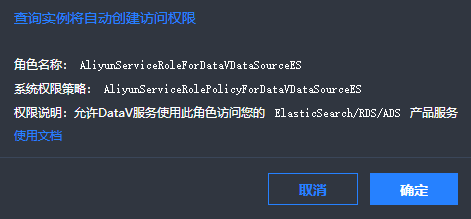
| 参数 |
说明 |
| 自定义数据源名称 |
数据源的显示名称,可以自由命名。 |
| Region |
Elastic Search实例的地域(默认选择华东1区)。
|
| 实例ID |
用于查询可用的Elastic Search实例ID。单击获取实例列表即可获取到Elastic Search的实例列表并进行查询,单击右侧下拉框选择列表中某一实例(或直接输入数据库名称选择已有实例)。 当单击获取实例列表时会自动创建角色访问权限,授权允许DataV使用此角色访问Elastic Search。
请参见查看实例的基本信息获取Elastic Search实例的ID。
|
| 密码 |
所选Elastic Search实例在被创建时设置的密码,不同实例的密码不同。 |
配置成功后,系统会自动进行测试连接。
- 信息填写完成后,单击确定,完成数据源的添加。
使用阿里云Elastic Search数据源操作步骤
- 登录DataV控制台。
- 在我的可视化页面中,将鼠标移动至需要编辑的可视化应用上,单击编辑。
- 在画布编辑页面,单击画布中的某一组件。
如果画布中还没有组件,请先添加组件,详情请参见添加资产。
- 在画布右侧的组件配置面板中选择数据,并单击配置数据源。
- 在设置数据源页面中,选择数据源类型为Elastic Search。
- 在选择已有数据源列表中选择配置完成的Elastic Search数据源。
- 在index输入框中填写查询索引。
- 在Query输入框中填写查询体,查询体为JSON对象。
- 单击预览数据源返回结果,查看数据返回结果。